Hogyan lépjünk be az iPhone legutóbb törölt mappájába és állítsuk vissza a fájlt
A Nemrég törölt funkció kulcsfontosságú, ha véletlenül töröl fontos fájlokat iOS-eszközön. A törölt adatokat és fájlokat egy ideig tárolja, majd automatikusan eltávolítja. Más szóval, lehetőséget ad az elveszett adatok visszaszerzésére iPhone-on vagy iPaden biztonsági mentés nélkül. Ez az útmutató részletesen bemutatja ezt a funkciót, és elmondja, hogyan térhet vissza nemrég törölve megfelelően.
Ebben a cikkben:
1. rész. A legutóbb törölt tartalmak
Mint korábban említettük, a Nemrég törölt egy olyan funkció, amely 30 napig tárolja a törölt fájlokat és adatokat. A lejárat előtt közvetlenül visszaállíthatja a nemrégiben törölt fájlokat és adatokat iPhone-ján vagy iPadjén. Ez a funkció nem egy független alkalmazás, de elérhető az iOS számos beépített alkalmazásában és szolgáltatásában, például a Fényképek, Üzenetek, Fájlok, Jegyzetek, Hangjegyzetek, iCloud Drive és iCloud Photos alkalmazásban.
2. rész: A legutóbb törölt elemek elérése
Ha éppen törölt egy fényképet, fájlt, üzenetet, jegyzetet vagy hangjegyzetet iPhone-ján vagy iPadjén, gyorsan visszaállíthatja a nemrég törölt fájlokat a Legutóbb törölt mappából. Bemutatjuk az egyes elérhető szolgáltatások munkafolyamatait.
Hogyan juthat el a Legutóbb törölt elemekhez a Fotókban
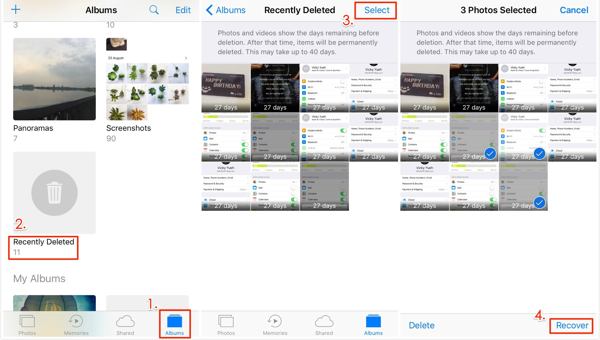
Futtassa a sajátját Fényképek alkalmazást iOS-eszközén.
Menj a Albumok fület alulról, és válassza ki a lehetőséget Nemrég törölve album alatt a segédprogramok lépj a Nemrég törölt albumra.
Érintse meg a Válassza ki gombot a jobb felső sarokban, válassza ki a visszaállítani kívánt fényképeket és videókat, majd koppintson Visszaszerez. Amikor a rendszer kéri, nyomja meg a gombot Visszaszerez ismét a művelet megerősítéséhez.
Jegyzet:
Ha a legutóbb törölt album zárolva van, érintse meg a lehetőséget Album megtekintése kiválasztása után Nemrég törölve. Ezután Face ID vagy Touch ID segítségével oldja fel az album zárolását.
Hogyan lehet visszaállítani a fájlokat a legutóbb törölt mappából
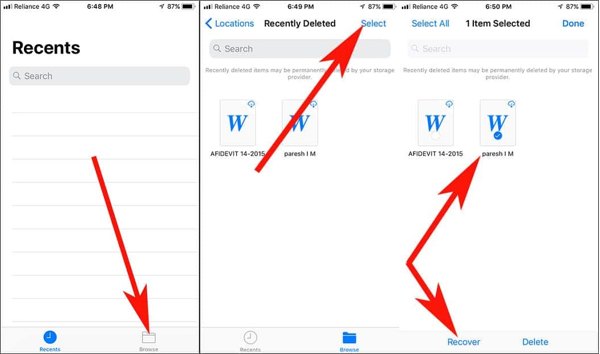
Ha véletlenül törölte a helyi fájlokat, nyissa meg a Fájlok alkalmazást iPhone-ján.
Menj a Tallózás fület alulról, és válassza ki a lehetőséget Nemrég törölve mappát. A mappa megnyitásához meg kell adnia a korábban használt jelszót nyitja fel a kezdőképernyőt.
Nyomja meg a visszaállítani kívánt törölt fájlt vagy dokumentumot, majd érintse meg a gombot Visszaszerez gomb. Ha több fájlt szeretne visszaállítani a Nemrég törölt mappából, érintse meg a Kiválasztás elemet, válassza ki őket, és nyomja meg a gombot Visszaszerez. Ha az összes fájlt vissza szeretné állítani, érintse meg a lehetőséget Összes visszaállítása.
A legutóbb törölt üzenetek visszaállítása az iPhone készüléken
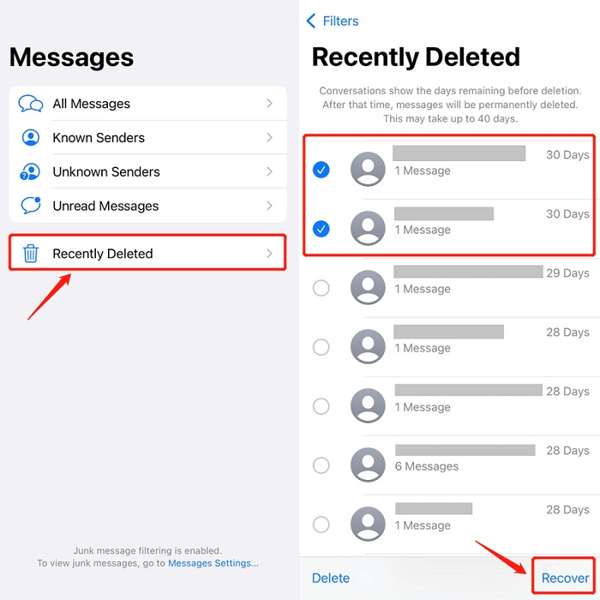
Ha iOS 16 vagy újabb rendszert futtat, és véletlenül fontos üzeneteket töröl, koppintson a ikonra Szűrők gomb a üzenetek kb.
Ha nem kapcsolta be Ismeretlen feladók szűrése az Üzenetek részben érintse meg a lehetőséget Szerkesztés helyette.
Válaszd a Nemrég törölve vagy a Legutóbb töröltek megjelenítése mappát az iPhone Nemrég törölt mappa eléréséhez.
Koppintson a Válassza kigombot, válassza ki a kívánt csevegést, és nyomja meg a gombot Visszaszerez gomb. Ezután erősítse meg az üzenet-helyreállítási műveletet.
Jegyzet:
Ez a mód a szöveges üzenetek és az iMessage számára egyaránt elérhető.
A legutóbb törölt jegyzetek visszaállítása az iPhone készüléken
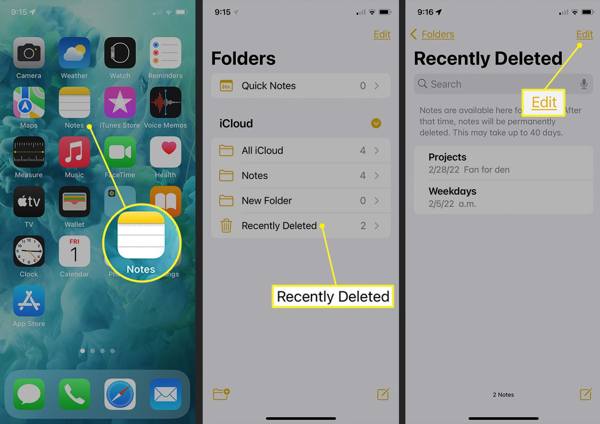
Nyissa meg a Megjegyzések alkalmazást a kezdőképernyőről.
Érintse meg a Mappák gombot, és válassza ki a Nemrég törölt mappa az iCloud alatt cím.
megnyomni a Szerkesztés gombot, válassza ki azokat a jegyzeteket, amelyeket vissza szeretne kapni, és érintse meg a gombot Mozog gombot alul. Ezután válassza ki, hová szeretné áthelyezni a jegyzeteket. Ezután megtekintheti a nemrég törölt jegyzeteket a Notes alkalmazásban.
Hogyan lehet visszaállítani a hangjegyzeteket a nemrég törölt mappából
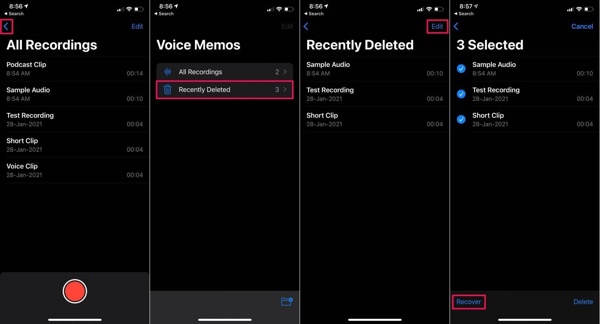
Ha meg szeretné keresni, hol található a Legutóbb törölt mappa az iPhone készüléken a Hangjegyzetek alkalmazást, érintse meg a Vissza gombot, és válassza ki Nemrég törölve.
megnyomni a Szerkesztés gombot a jobb felső sarokban, válassza ki a kívánt hangjegyzeteket, és koppintson a gombra Visszaszerez gomb.
Ha a rendszer kéri, nyomja meg a gombot Visszaszerez opciót, és megtalálja a nemrég törölt hangjegyzeteket az eredeti mappában.
A legutóbb törölt fényképek visszaállítása az iCloudból
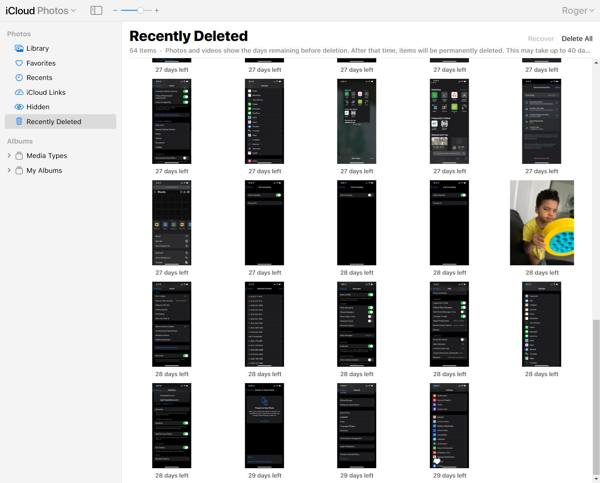
Ha bekapcsolta az iCloud Photos szolgáltatást, visszaállíthatja a nemrég törölt fényképeket, ha felkeresi a www.icloud.com webhelyet egy webböngészőben. Jelentkezzen be Apple ID azonosítójával és jelszavával. Ha a 2FA engedélyezve van, írja be az ellenőrző kódot. Ha van elfelejtette az Apple ID jelszavát, továbbra is visszaállíthatja őket kombinált e-mail-címmel vagy telefonszámmal.
Válaszd a Fényképek opció megnyitásához iCloud fotók weboldal. Váltson a Nemrég törölve album alatt a Fényképek a bal oldalon haladva.
megnyomni a Ctrl vagy Cmd gombot a billentyűzeten, és jelölje ki az összes letölteni kívánt fotót. Ezután kattintson a Visszaszerez gombot, és erősítse meg.
A legutóbb törölt elemek helyreállítása az iCloud Drive-ból
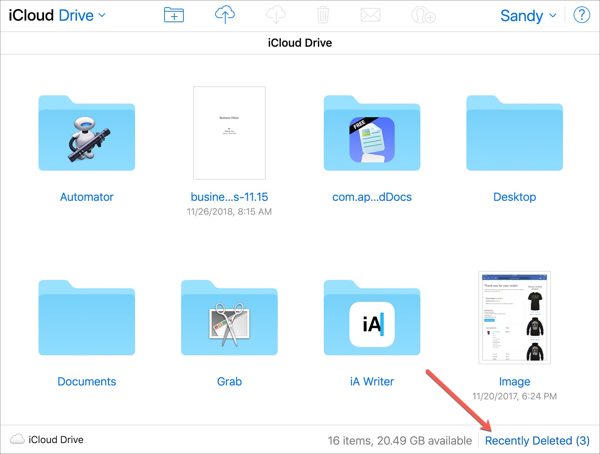
Keresse fel a www.icloud.com webhelyet egy böngészőben, és jelentkezzen be iCloud-fiókjába Apple ID azonosítójával és jelszavával.
Válaszd a iCloud meghajtó lehetőséget a belépéshez iCloud meghajtó weboldal. Kattintson Nemrég törölve a jobb alsó sarokban, hogy elérje a Legutóbb törölt mappát az iCloud Drive-ban.
Jelöljön ki egy fájlt, és kattintson a gombra Visszaszerez gomb. Vagy kattintson a Összes visszaállítása gombot, hogy visszaállítsa az összes nemrégiben törölt fájlt az iCloud Drive-ról.
3. rész. A tárolás időtartama
Amikor töröl egy elemet az iPhone-ról, például egy fényképet, egy hangjegyzetet, egy jegyzetet, egy üzenetet vagy egy fájlt, az átkerül a Legutóbbi törlés mappába. Ezután 30 napig itt tárolják. Ez azt jelenti, hogy a törlés után 30 nap áll rendelkezésére az elem helyreállítására. Az időtartam letelte után az elem véglegesen törlődik az eszközről.
Van néhány olyan helyzet, amikor nem találja a kívánt fájlokat vagy elemeket a Nemrég törölt mappában:
1. Kézzel törölte a fájlokat a Legutóbb törölt mappából.
2. Helyreállította a törölt elemeket a Legutóbb törölt mappából.
3. A fájlok vagy elemek több mint 30 napja törölve vannak.
4. rész: A nemrégiben törölt funkció jelentősége
A Nemrég törölt funkció lehetővé teszi a felhasználók számára, hogy visszaállítsák a véletlenül törölt elemeket. Egy ablakot ad a felhasználóknak, amely biztosítja a fontos fájlok visszakeresését nem szándékos törlés esetén. Ezért értékes szolgáltatás azoknak a felhasználóknak, akik meg akarják védeni adataikat és elkerülni a visszafordíthatatlan elvesztést.
Először is, a Nemrég törölt funkció segít a felhasználóknak abban, hogy egy adott időszakon belül könnyen megtalálják és visszaállítsák a törölt elemeket. Nem számít, hogy tévedésből törli a fájlokat, vagy töröl fájlokat, majd megbánja, ez lehetővé teszi a törölt fájlok és elemek visszaállítását, mielőtt véglegesen eltávolítaná őket iPhone-ról vagy iPadről.
Ezenkívül ez a funkció leegyszerűsíti az adat-helyreállítási folyamatot iOS-eszközökön. A Legutóbb törölt funkció kényelmessé teszi a felhasználók számára a törölt elemek néhány érintéssel történő visszaállítását. A Legutóbb törölt mappa általában a Visszaszerez vagy relatív opció.
Harmadszor, megtekintheti és ellenőrizheti a törölt fájlokat vagy elemeket a Legutóbb törölt mappában. Ezt a funkciót a Fényképek, Fájlok, Jegyzetek, Hangjegyzetek vagy az iCloud alkalmazásban érheti el, és közvetlenül ellenőrizheti a legutóbb törölt elemeket. Ez a funkció lehetővé teszi bizonyos elemek vagy az összes fájl egyszerű helyreállítását.
Végül a Nemrég törölt funkció nem törli vagy alaphelyzetbe állítja az eszközt. Az iCloud biztonsági másolattól vagy az iTunes/Finder biztonsági mentéstől eltérően a törölt fájlokat vagy elemeket visszaállíthatja az eredeti helyükre. Nem szakítja meg a meglévő adatokat, és nem írja felül az aktuális fájlokat iOS-eszközén.
Tippek a nemrég törölt funkció használatához
A nemrég törölt funkció értékes eszköz az iOS-felhasználók számára a digitális tartalom kezelésében. Ennek a funkciónak a teljes kihasználása biztosítja a nemrég törölt elemek hatékony helyreállítását. Íme néhány fontos tipp:
1. Rendszeresen ellenőrizze a Legutóbb törölt mappát. Tedd szokásoddá a Nemrég törölt albumok és mappák ellenőrzését az eszközöd minden elérhető alkalmazásában. Hogy ne hagyja ki az adat-helyreállítás lehetőségét.
2. Használja a kereső funkciót. Ha nagyszámú fájl és elem van a Legutóbb törölt mappában, a keresés funkció segítségével gyorsan megtalálhatja a kívánt elemet.
3. Ügyeljen a megőrzési időszakra. A Nemrég törölt mappa nem tárolja örökre az elemeket. Hozzáférhet a mappához, hogy megnézze, hány nap van hátra az elemek végleges eltávolításáig.
5. rész: Mi a teendő, ha nem talál fájlokat a Nemrég törölt mappában
A Nemrég törölt funkció nem tökéletes az adatok helyreállításához iOS-eszközökön. A 30 napos limit nagy probléma. A lejárat után a fájlok véglegesen törlődnek. Természetesen ezeket a fájlokat nem távolítja el teljesen az iPhone memóriájából. Ehelyett a hely üresen van megjelölve, és új adatokra vár. Mielőtt ezeket a fájlokat felülírná, lehetősége van visszaállítani őket egy hatékony adat-helyreállító eszközzel, például az imyPass iPhone Data Recovery segítségével.
A legjobb iPhone adat-helyreállító eszköz főbb jellemzői
1. Könnyen visszaállíthatja a nemrég törölt fájlokat és a véglegesen törölt adatokat.
2. Töltse le a törölt fájlokat iPhone-on vagy iPaden egyetlen kattintással.
3. Állítsa vissza az elveszett fájlokat az iCloud vagy iTunes biztonsági másolatból alaphelyzetbe állítás nélkül.
4. Támogassa az adattípusok széles skáláját, beleértve a névjegyeket, SMS-eket, médiafájlokat stb.
5. Kompatibilis az iOS és iPhone legújabb verziójával.
Hogyan lehet visszaállítani a fájlokat az iPhone-ról, ha nem találja őket a Nemrég törölt mappában
Csatlakozzon iPhone-jához
Indítsa el a legjobb iPhone adat-helyreállító szoftvert, miután telepítette a számítógépére. Windows 11/10/8/7 és Mac OS X rendszeren érhető el. Nyissa meg a Helyreállítás iOS-eszközről fület a bal oldalsávról. Ezután csatlakoztassa iPhone-ját a számítógépéhez egy Lightning-kábellel. Ha a rendszer kéri, érintse meg a Bizalom gombot a készülékén. Ezután kattintson a Vizsgálat indítása gombra gombot az iPhone-on helyreállítható adatok beolvasásának megkezdéséhez.
Ha le kívánja kérni a törölt elemeket az iTunes vagy az iCloud biztonsági mentésből, válassza a lehetőséget Helyreállítás az iTunes biztonsági mentési fájlból vagy Helyreállítás iCloud biztonsági mentési fájlból. Ezután kövesse a képernyőn megjelenő utasításokat a kívánt adatok eléréséhez.
A törölt adatok előnézete
Amikor az adatok beolvasása befejeződött, megjelenik a főablak. Válassza ki az adattípusokat a bal oldali oszlopban. Például a törölt iPhone-fotók helyreállításához válassza a lehetőséget Kamera tekercs, és válassza a Csak töröltek megjelenítése lehetőséget a felső legördülő listából. Most megtekintheti a nemrég törölt fényképeket.
A nemrég törölt fájlok helyreállítása
Válassza ki a visszaszerezni kívánt fájlokat és elemeket, majd kattintson a gombra Visszaszerez gombot a jobb alsó sarokban. Ha a rendszer kéri, állítson be egy kimeneti mappát, és nyomja meg a gombot Visszaszerez gombot újra. Néhány másodperccel később ellenőrizheti a nemrégiben törölt fájlokat a merevlemezről.
Következtetés
Ez az útmutató tárgyalt hogyan léphet a Legutóbb törölt mappába iPhone-odon vagy iPad-eden. A beépített alkalmazások és szolgáltatások, mint például a Fotók, Üzenetek, Jegyzetek, Hangjegyzetek és az iCloud, rendelkeznek egy Legutóbb törölt funkcióval. Ez lehetővé teszi a 30 napon belül törölt fájlok és elemek gyors visszaállítását. Ezenkívül elmagyaráztuk a funkció fontosságát és a legjobb gyakorlatokat is. Az imyPass iPhone Data Recovery lehetővé teszi a törölt fájlok és elemek visszaállítását, ha nem találod őket a Legutóbb törölt mappában.
Forró megoldások
-
Adatok helyreállítása
- WhatsApp nézet visszaállítása egyszeri fotó
- Törölt TikTok videók helyreállítása mobilon
- Törölt Facebook fotó helyreállítása
- Viber üzenetek, fényképek stb. helyreállítása
- Törölt Snapchat fotók helyreállítása
- 5 legjobb kapcsolatfelvételi alkalmazás
- Törölt Discord üzenetek helyreállítása
- AppGeeker iOS adat-helyreállítási áttekintés
- Adatok helyreállítása DFU módból
- Nem lehet visszaállítani az iPhone biztonsági mentését
-
Az iOS feloldása
-
iOS tippek
-
Jelszó tippek
iPhone adatmentés
A törölt vagy elveszett iPhone-adatok helyreállítása
Ingyenes letöltés Ingyenes letöltés
